이 쉬운 픽셀 아트 튜토리얼에서는 픽셀 아트 말 만들기를 배울 수 있습니다! 나만의 픽셀로 만든 말을 만드는 다양한 단계들을 다룰 예정입니다!
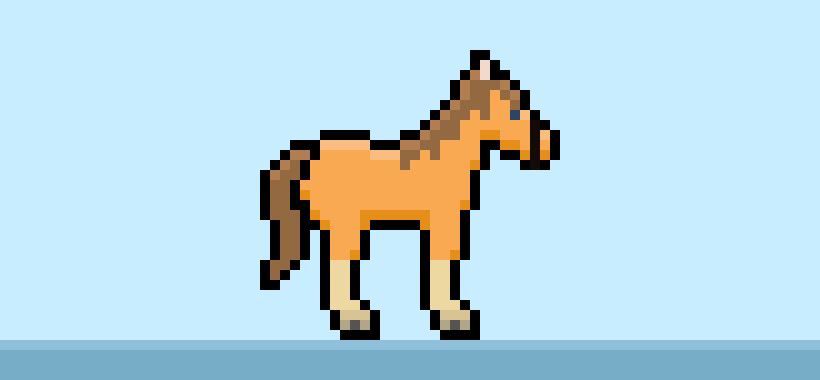

자신만의 픽셀 아트 말을 디자인할 준비가 되셨나요? 귀여운 픽셀 아트 말을 그리는 방법은 그 어느 때보다 인기가 많습니다! 모바일 게임을 위한 픽셀 아트 동료를 만들거나, 사회적 미디어에서 서부 컬렉션의 일부로 새로운 픽셀 아트 디자인을 공유하고 싶다면, 이 픽셀 아트 튜토리얼을 통해 빠르고 쉽게 픽셀 말을 만들 수 있습니다.
픽셀 아트 말 만들기
픽셀 아트 말을 만드는 기본 단계는 다음과 같습니다:
- Adobe Photoshop, Mega Voxels 또는 Aseprite와 같은 픽셀 아트 소프트웨어 선택
- 말을 위한 32×32 픽셀 그리드 생성
- 말의 형태를 위한 아웃라인 스케치
- 픽셀 아트 말에 색 채우기
- 말에 그림자 추가하여 깊이감 만들기
- 배경 색상 채우기
이제 픽셀 아트 말을 만드는 기본 단계를 익혔으니, 각 단계를 시각적으로 설명할 것입니다. 따라 하면서 말 만드는 방법을 배워보세요.
픽셀 아트가 처음이시라면, 픽셀 아트 만들기: 초보자 가이드를 읽어보는 것을 추천합니다.
픽셀 아트 소프트웨어 선택
이번 초보자 튜토리얼에서는 사용하는 픽셀 편집기에 관계없이, 자신만의 픽셀 아트 말을 디자인하는 단계를 보여드릴 것입니다. 시작하기 전에 그리드 생성 및 편집기의 연필 도구 사용법을 아는 것이 필요합니다. 픽셀 아트 말을 만든 후, 이를 Minecraft와 같은 다른 게임이나 Unity 게임 엔진과 같은 소프트웨어에서 사용할 수 있습니다. 아래의 픽셀 아트 편집기 튜토리얼을 참고하여 가장 편안한 소프트웨어를 선택하세요:
Want to see what pixel art software is best for you? Read our post Top Free Pixel Art Software
그리드 만들기
먼저, 간단한 32×32 픽셀 그리드를 사용하여 작은 픽셀 아트 말을 그릴 것입니다. 32×32 픽셀 아트는 특히 비디오 게임과 같은 프로젝트에 흔히 사용되는 크기입니다. 캔버스의 색상은 흰색 (#FFFFFF)으로 설정되어야 합니다. 이 캔버스를 사용하여 픽셀 아트 말을 그릴 것입니다. 아래와 같은 캔버스, 즉 스프레드시트를 만들어야 합니다:

말의 아웃라인 스케치하기
다음으로, 말을 그릴 전체적인 형태를 잡기 위해 아웃라인을 만들 것입니다. 이를 위해 편집기에서 색상 검정(#000000)을 선택하고 연필 도구를 활성화하세요. 이 아웃라인은 전체적인 형태를 결정하므로, 게임이나 아트 프로젝트에 맞게 조정하셔도 좋습니다. 아래의 아웃라인을 참고하여 말의 형태를 디자인하거나, 자신의 스타일에 맞게 자유롭게 디자인하세요.
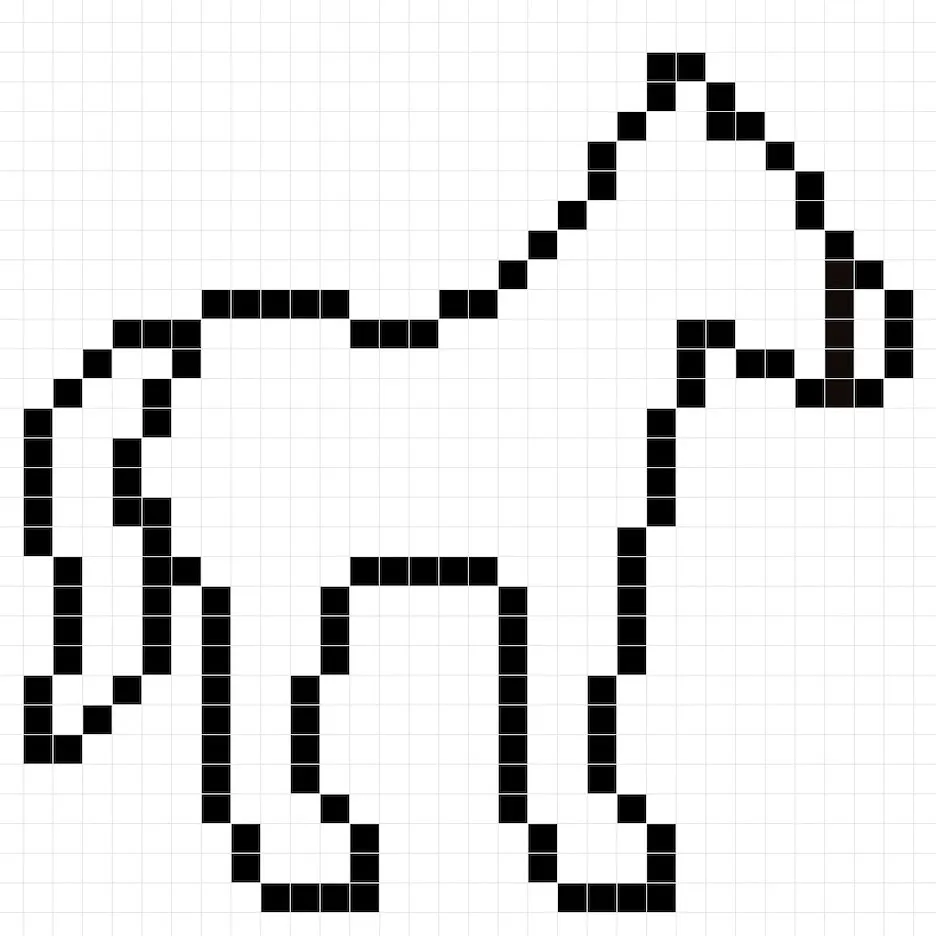
색 채우기
이제 말을 그린 아웃라인에 색을 추가하여 말을 돋보이게 만들겠습니다. 말의 주요 색상은 밝은 갈색 (#FF9F52)입니다. 말의 머리카락과 꼬리는 다른 갈색 (#8C5E3D)을 사용하고, 말의 다리는 아주 밝은 갈색 (#EED29C)을 사용합니다. 눈은 어두운 파란색 (#253C5B)으로 칠하고, 말의 발굽은 어두운 갈색 (#AA9C80)을 사용합니다. 아래의 8비트 픽셀 아트 말 그림을 참고하세요.
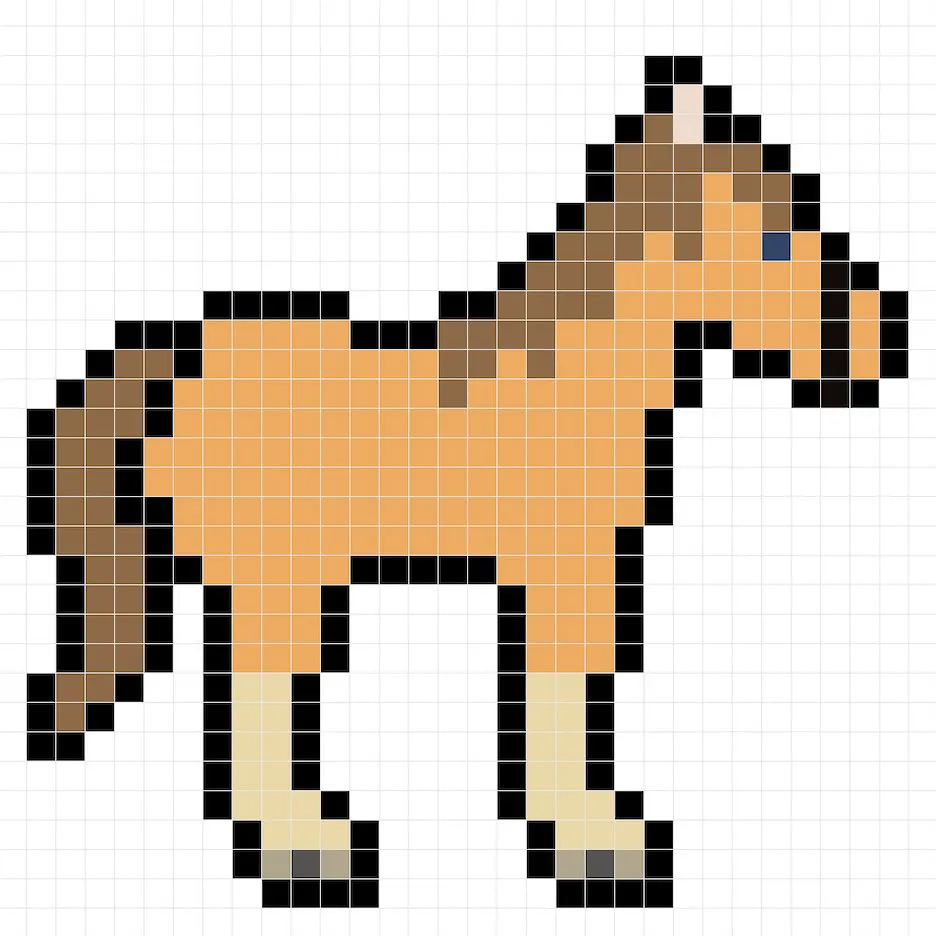
그림자 추가하기
픽셀 아트를 디자인할 때 그림자는 두 부분으로 나눌 수 있습니다: 하이라이트와 그림자입니다. 먼저 그림자를 추가해 보겠습니다. 32×32 픽셀 아트 말에 그림자를 적용할 때는 단일 색상을 사용합니다. 이 색상은 말의 배와 코 밑부분에 적용됩니다. 그림자 색상은 이전에 사용한 갈색(#E9842A)을 사용하여 어두운 톤으로 만듭니다. 아래 그림에서 그림자를 어디에 넣었는지 참고하세요.
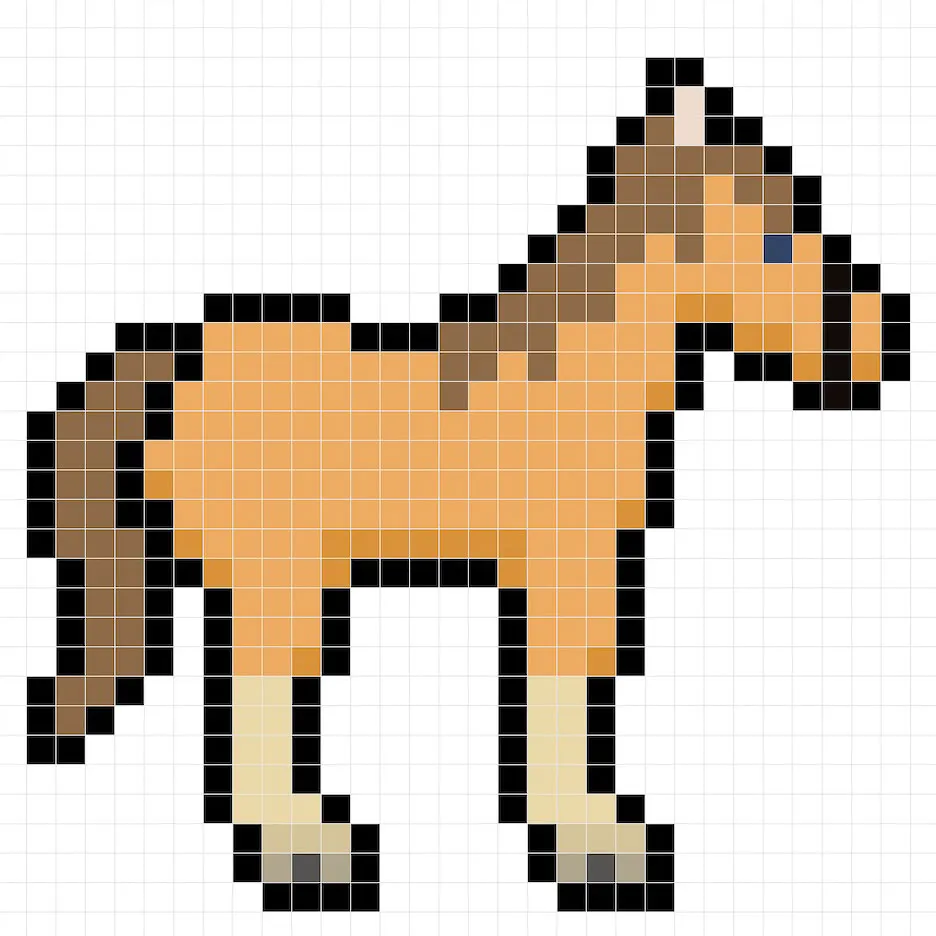
이제 말에 3D 느낌을 주기 위해 더 많은 깊이를 추가할 것입니다. 하이라이트를 만들기 위해, 말의 주요 색상에서 더 밝은 색상 (#FFB57A)을 사용합니다. 이 색상은 반드시 정확할 필요는 없으며, 말의 스타일을 더 개인화할 수 있는 기회입니다. 우리의 버전에서는 말의 상단 부분과 머리카락 상단에만 하이라이트를 넣었습니다. 하이라이트 색상은 이전에 사용한 갈색을 더 밝은 버전인 (#AB734B)을 사용했습니다. 아래 이미지를 참고하여 자신의 말에 하이라이트를 추가하세요.
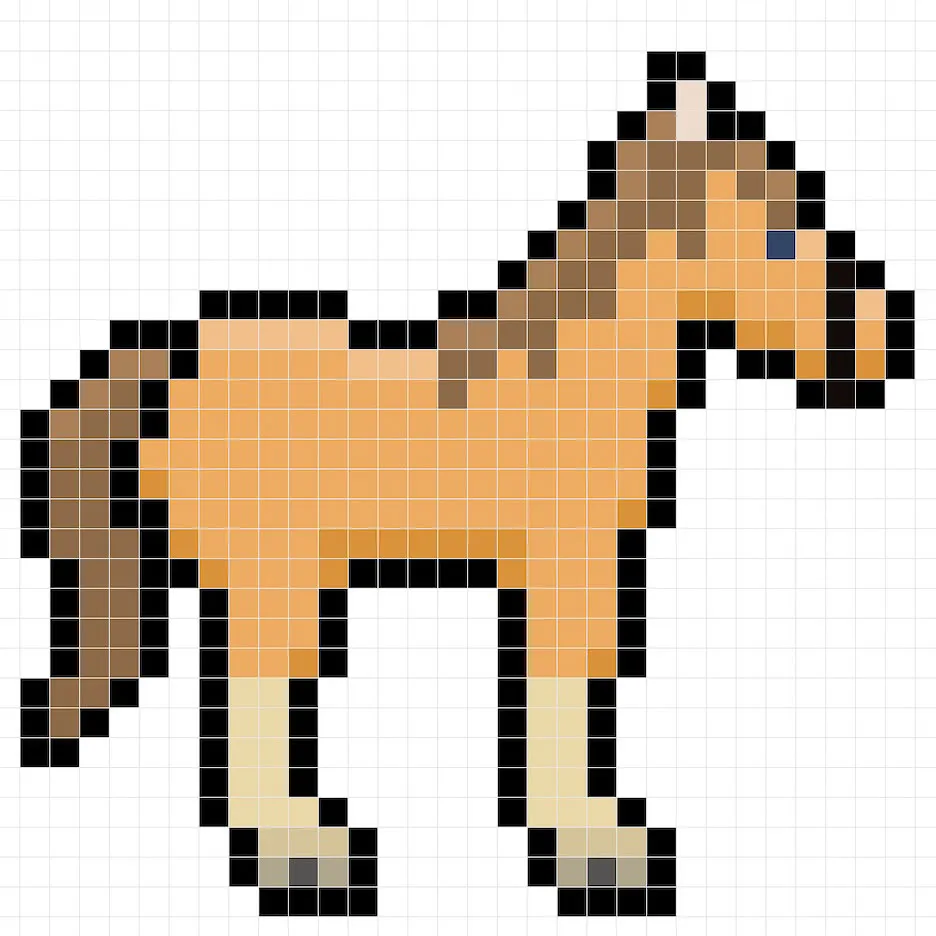
좋아요! 그림자와 하이라이트가 만족스러우면, 최종 이미지를 확인해 보세요. 그리드 선을 끄고 말의 모습이 마음에 드는지 확인해 보세요.
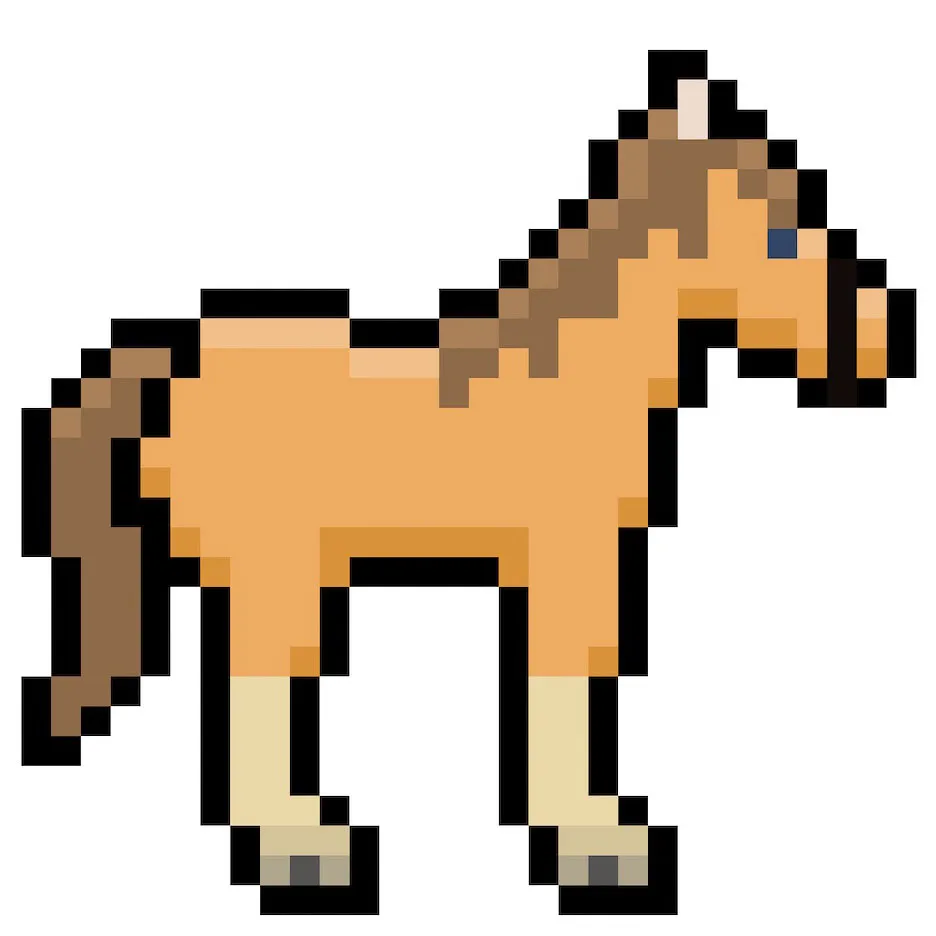
배경 색상 채우기
마지막으로, 말의 스프라이트 배경 색상을 변경하여 말을 더 돋보이게 만들겠습니다. 편집기에서 버킷 채우기 도구를 선택하세요. 색상은 아주 밝은 파란색 (#BCEAFE)으로 설정합니다. 그런 다음 픽셀 말 외부의 흰색 영역을 클릭하세요.
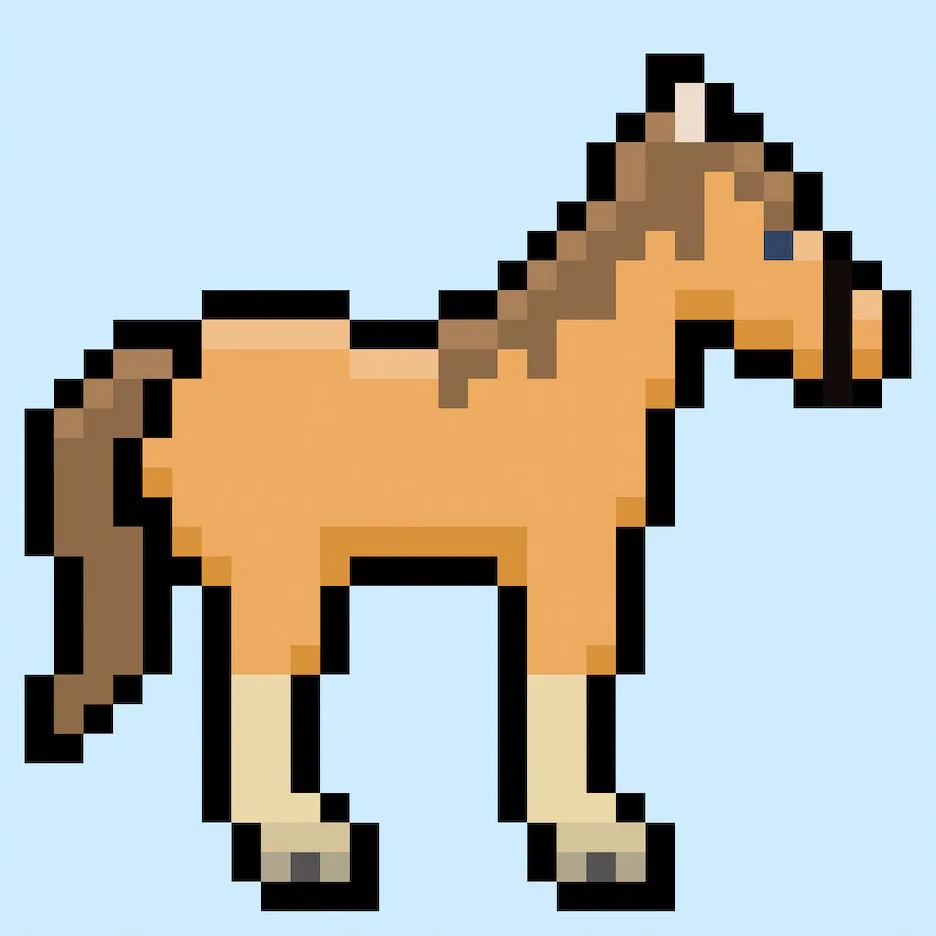
다음 단계
축하합니다! 이제 자신만의 픽셀 아트 말을 만들 수 있습니다. 다른 색상 품종을 만들어 더 많은 말을 만들어 보세요.
보너스: 3D 픽셀 아트 말 만들기
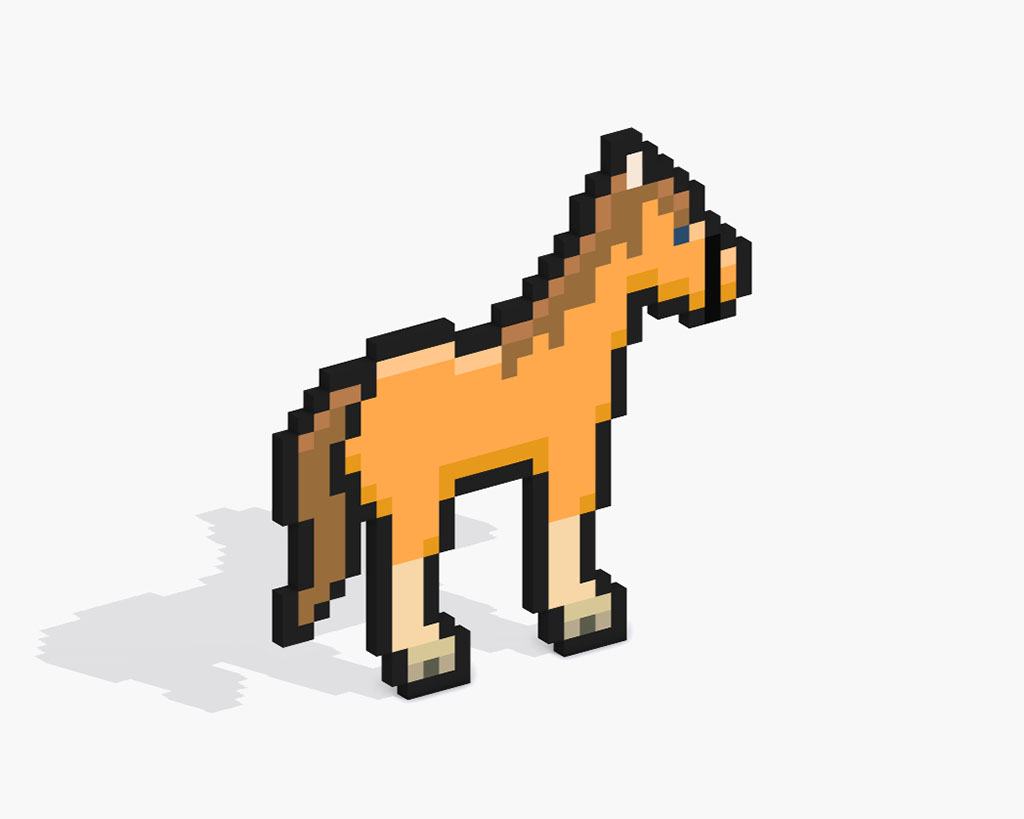
이제 자신만의 픽셀 아트 말을 그렸으니, Mega Voxels로 3D로 변환할 수 있습니다. Mega Voxels에는 2D 픽셀을 3D 픽셀로 변환할 수 있는 3D 픽셀 아트 메이커가 있습니다. iOS 또는 Android용 무료 Mega Voxels 앱을 다운로드하세요.
그런 다음 내 갤러리 페이지에서 파일 추가 버튼을 사용하여 방금 만든 픽셀 아트를 가져옵니다. 그게 전부입니다! Mega Voxels는 자동으로 여러분의 픽셀 아트 말을 3D 픽셀 아트 말로 변환해 줍니다. 이제 3D 픽셀 아트 말의 3D 회전 비디오를 만들거나 증강 현실에서 말을 볼 수 있습니다!







